Konfiguracja Outlook 2013 - MAPI: Różnice pomiędzy wersjami
| (Nie pokazano 3 pośrednich wersji utworzonych przez tego samego użytkownika) | |||
| Linia 1: | Linia 1: | ||
| + | <span data-link_translate_pl_title="Konfiguracja Outlook 2013 - MAPI" data-link_translate_pl_url="Konfiguracja Outlook 2013 - MAPI"></span>[[:pl:Konfiguracja Outlook 2013 - MAPI]][[pl:Konfiguracja Outlook 2013 - MAPI]] | ||
| + | <span data-link_translate_he_title="תצורת Outlook 2013 - MAPI" data-link_translate_he_url="%D7%AA%D7%A6%D7%95%D7%A8%D7%AA+Outlook+2013+-+MAPI"></span>[[:he:תצורת Outlook 2013 - MAPI]][[he:תצורת Outlook 2013 - MAPI]] | ||
| + | <span data-link_translate_ja_title="設定 Outlook 2013 - MAPI" data-link_translate_ja_url="%E8%A8%AD%E5%AE%9A+Outlook+2013+-+MAPI"></span>[[:ja:設定 Outlook 2013 - MAPI]][[ja:設定 Outlook 2013 - MAPI]] | ||
| + | <span data-link_translate_ar_title="تكوين Outlook 2013-MAPI" data-link_translate_ar_url="%D8%AA%D9%83%D9%88%D9%8A%D9%86+Outlook+2013-MAPI"></span>[[:ar:تكوين Outlook 2013-MAPI]][[ar:تكوين Outlook 2013-MAPI]] | ||
<span data-link_translate_zh_title="配置 Outlook 2013 年-MAPI" data-link_translate_zh_url="%E9%85%8D%E7%BD%AE+Outlook+2013+%E5%B9%B4-MAPI"></span>[[:zh:配置 Outlook 2013 年-MAPI]][[zh:配置 Outlook 2013 年-MAPI]] | <span data-link_translate_zh_title="配置 Outlook 2013 年-MAPI" data-link_translate_zh_url="%E9%85%8D%E7%BD%AE+Outlook+2013+%E5%B9%B4-MAPI"></span>[[:zh:配置 Outlook 2013 年-MAPI]][[zh:配置 Outlook 2013 年-MAPI]] | ||
<span data-link_translate_de_title="Konfiguration Outlook 2013 - MAPI" data-link_translate_de_url="Konfiguration+Outlook+2013+-+MAPI"></span>[[:de:Konfiguration Outlook 2013 - MAPI]][[de:Konfiguration Outlook 2013 - MAPI]] | <span data-link_translate_de_title="Konfiguration Outlook 2013 - MAPI" data-link_translate_de_url="Konfiguration+Outlook+2013+-+MAPI"></span>[[:de:Konfiguration Outlook 2013 - MAPI]][[de:Konfiguration Outlook 2013 - MAPI]] | ||
Aktualna wersja na dzień 17:21, 9 lut 2017
pl:Konfiguracja Outlook 2013 - MAPI
he:תצורת Outlook 2013 - MAPI
ja:設定 Outlook 2013 - MAPI
ar:تكوين Outlook 2013-MAPI
zh:配置 Outlook 2013 年-MAPI
de:Konfiguration Outlook 2013 - MAPI
nl:Configuratie Outlook 2013 - MAPI
it:Configurazione Outlook 2013 - MAPI
pt:Configuração Outlook 2013 - MAPI
es:Configuración Outlook 2013 - MAPI
en:Configuration Outlook 2013 - MAPI
ro:Configurare Outlook 2013 - MAPI
ru:Конфигурации Outlook 2013 - MAPI
fr:Configuration Outlook 2013 - MAPI
Artykuł ten jest wynikiem translacji automatycznej wykonywane przez oprogramowanie. Możesz przeglądać źródła artykułu tutaj.
Jak skonfigurować jego klienta poczty Outlook 2013 dla połączenia z MAPI (ie: Exchange z synchronizacja poczty, kontaktów, kalendarzy, itp.)
1 . Wybierz "Mail" z panelu sterowania ikonę PC.
Jeśli masz już jeden lub kilka kont pocztowych na swój komputer kliknij "Pokaż profile".
2. Utwórz nowy profil klikając na "Dodaj".
Wpisz nazwę nowego profilu i kliknij przycisk OK.
3. Oknie "Konfiguracja konta automatycznego " jest wyświetlany. Zaznacz pole "Konta E-mail", wypełnij pola, a następnie przyciskDalej.
4. Oknem "Umożliwić tej witryny sieci web na skonfigurowanie ustawień serwera adressemail@domaine.tLD mogą pojawić się w pierwszej konfiguracji, zaznacz pole wyboru "nie pytanie mnie ponownie o tej stronie " i kliknij na "umożliwić "
5. Jeśli autodiscover domena jest skonfigurowana, Instalator zakończy się w sukces. Wystarczy kliknąć na "wykończenie "
Nowy profil pojawią się w oknie profile. Jeśli ty potrzeba ten profil domyślny do otwierania programu Outlook, wybierz opcję "Zawsze używaj tego profilu " w oknie profile. Kliknij przycisk OK, aby zamknąć okno.
Po skonfigurowaniu konta otwarte oprogramowanie klienta programu Outlook. Nazwę użytkownika i hasło, które użytkownik zostanie poproszony, Wstaw dane konta e-mail. Jeśli wszystko się zgadza, będzie można uzyskać dostępu do konta na serwerze Exchange.
Więcej informacji na temat : Hosted Exchange
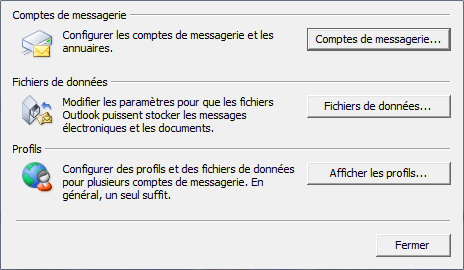
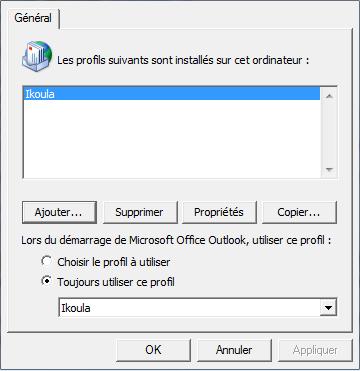
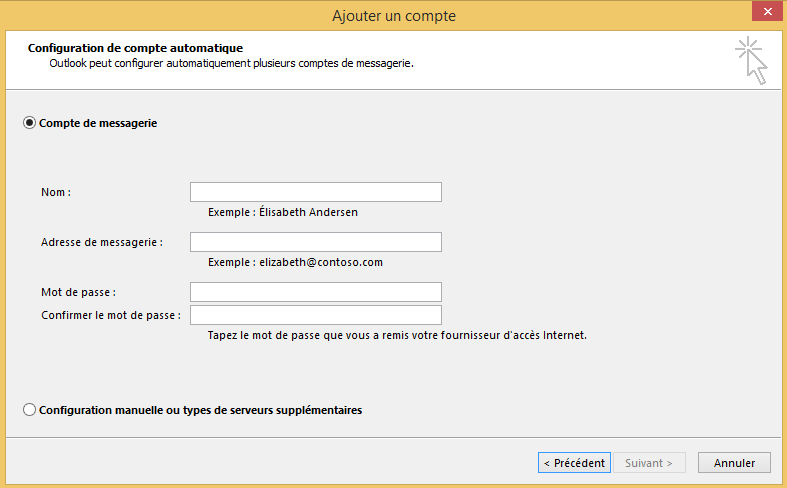
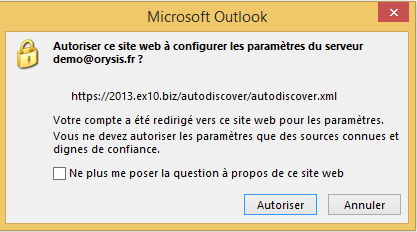
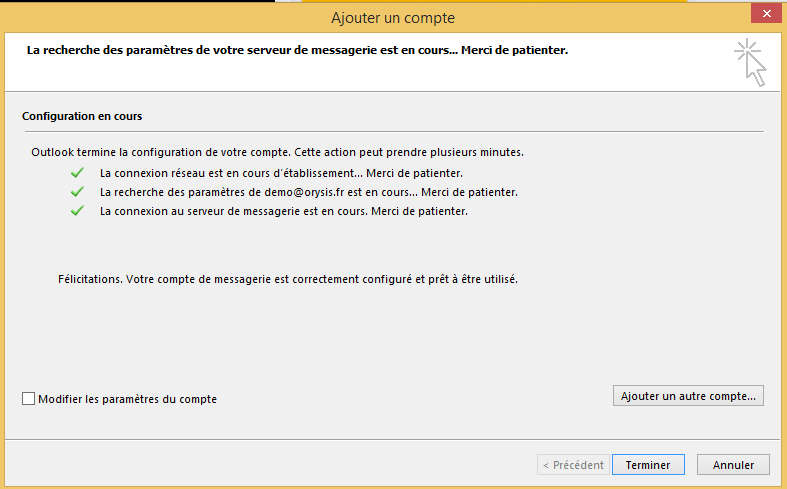
Włącz automatyczne odświeżanie komentarzy